VMware6.02汉化版(虚拟机)[完全安装使用]
-----------------------------------------------------------------------------------------------------------------------
第一步安装软件
-----------------------------------------------------------------------------------------------------------------------
首先:我们先准备两个东西!
第一是:
VMware6.02汉化版(虚拟机) 软件大小:309.41MB 多特软件站下载
用讯雷下载虚拟机软件地址:
thunder://QUFodHRwOi8vMi5kdW90ZS5jb20vaGFfdm13YXJlLmV4ZVpa
VMware6.02汉化版(虚拟机) 序列号:JHXUR-G0M88-GA44V-4MRN6
第一步:把你下载好的虚拟机安装! 运行它来安装! 正在安装,释放文件有点大,慢慢等!

选择:
确定

选择:
下一步 [next]
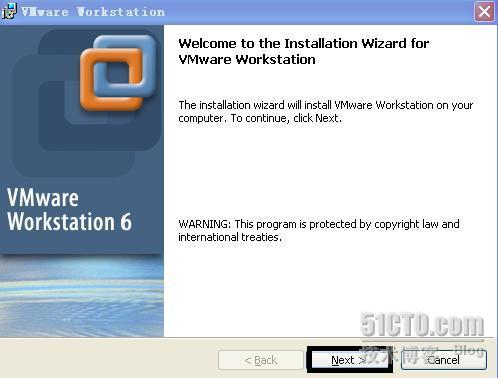
选择:
典型 在下一步 [next]
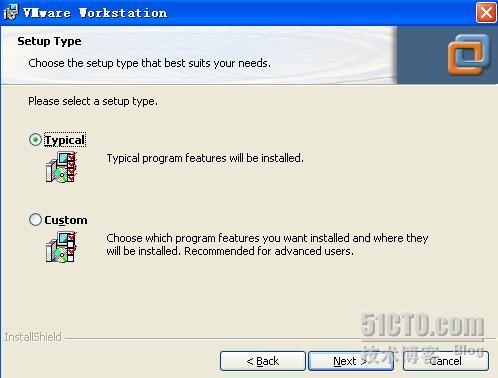
选择:你安装文件的路径 [CHABGE...]
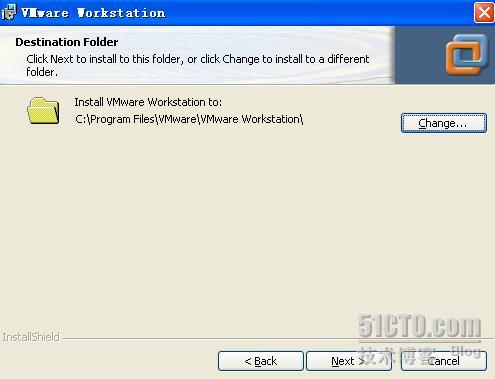
我喜欢安装到E盘, 你们可以自己喜欢安装到那里,就那里! 选择好了,就点击 OK
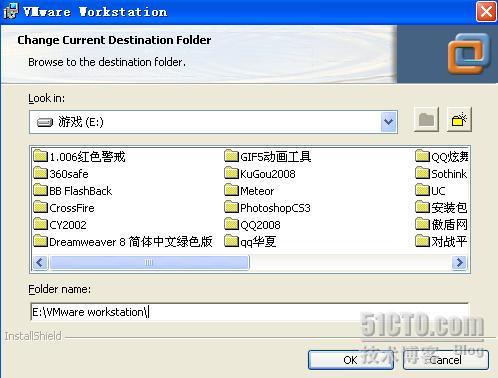
OK 完了,就 选择: 下一步 [next]
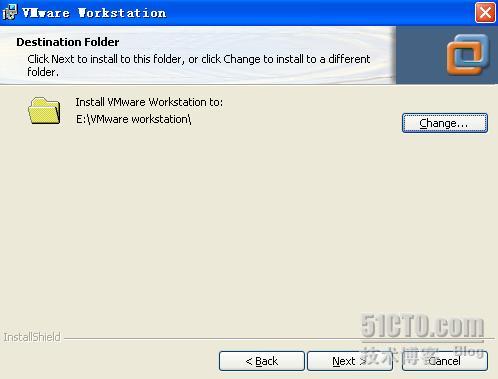
快递方式:第一个是发送到: 桌面 第二是 开始菜单程序文件夹 第三是 快速启动工具栏
选择好了,就按 下一步 [next]
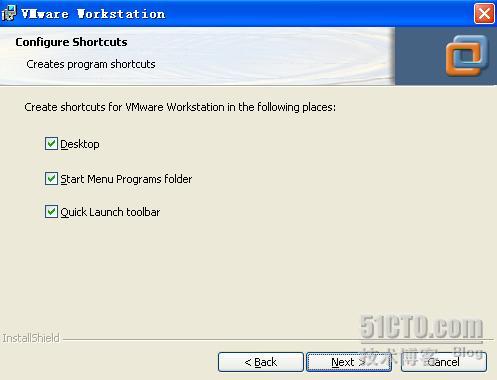
选择: 下一步 [next]
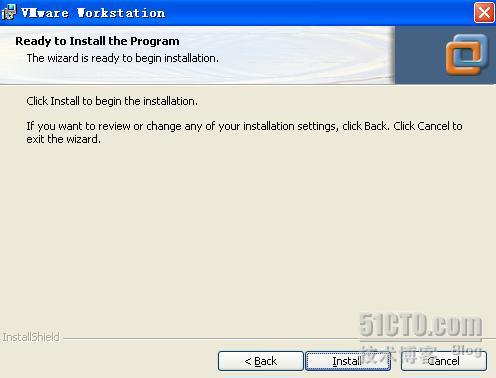
慢慢等吧!
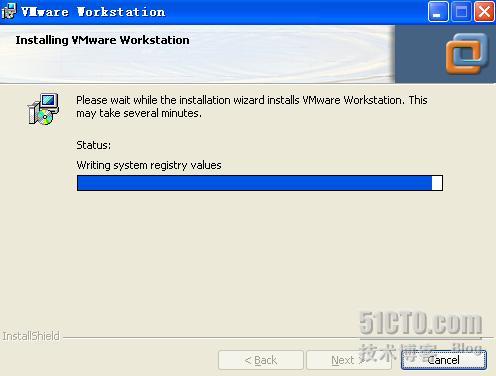
输入:JHXUR-G0M88-GA44V-4MRN6
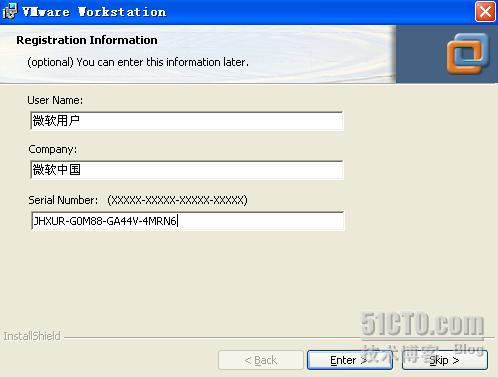
安装好了,就选择: 完成 [finish]
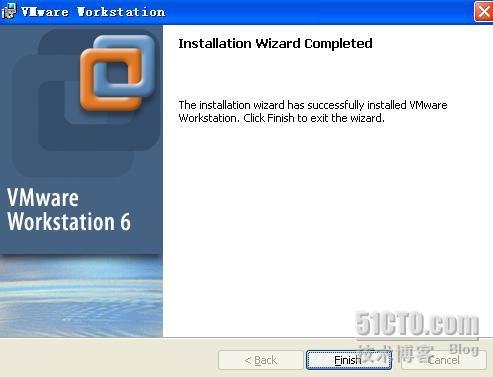
自己看,确定

重启系统,随便你们,我是不重启的!

-----------------------------------------------------------------------------------------------------------------------
第二步安装系统
-----------------------------------------------------------------------------------------------------------------------
运行你桌面上的 虚拟机文件

选择:我同意批准议中的条款(A)
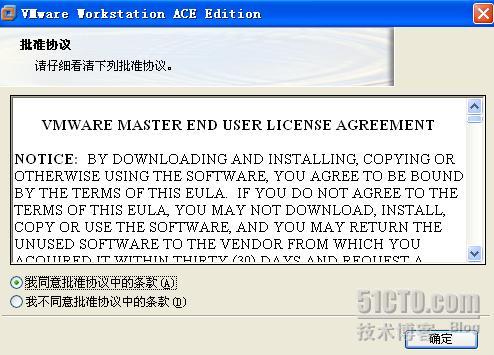
点击:
新建虚拟机
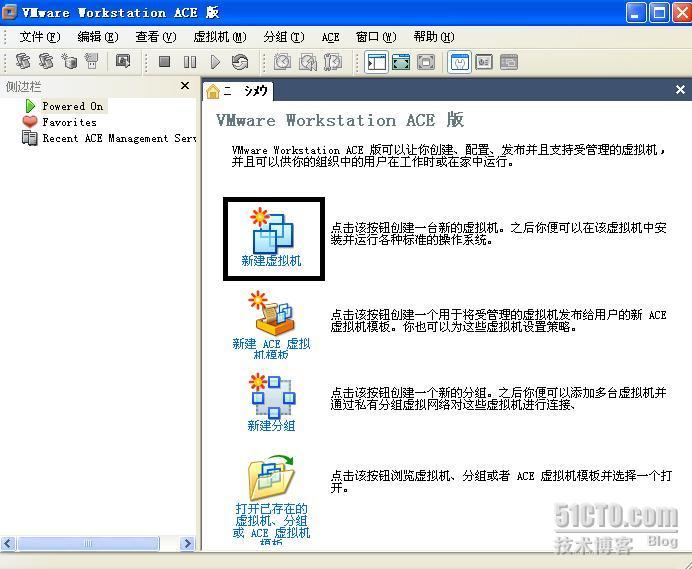
选择:
下一步
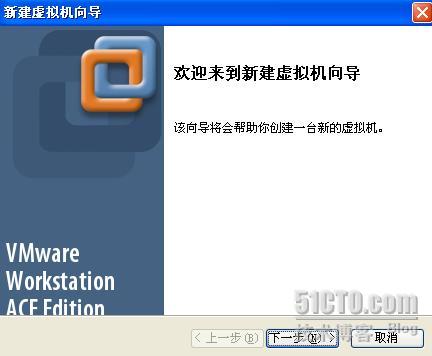
选择:典型 你也可以自己,自定义!点击:下一步
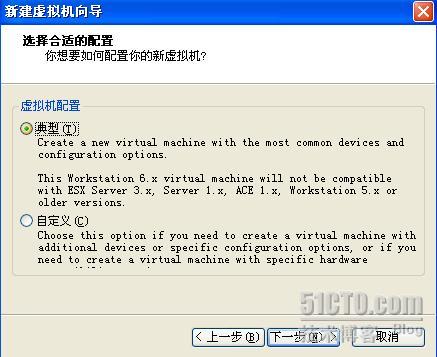
我选择:windows xp professional
下一步
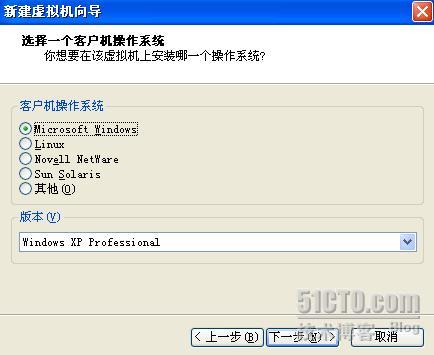
虚拟机名称:随便你们,路径也是! 我选择F盘!选择好了就
下一步
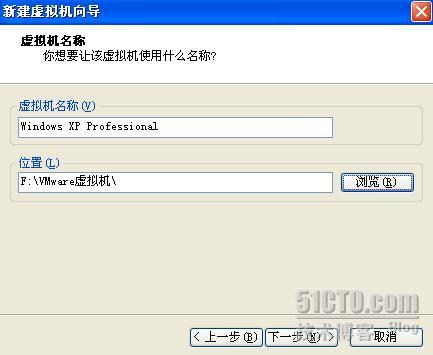
网络连接选择:
第一:是用路由器上传的朋友就选择:第一个, 使用桥接网络(R)
第二:是用ADSL 拨号上网的朋友就选择: 第二个,使用网络地址翻译(E) (NAT)
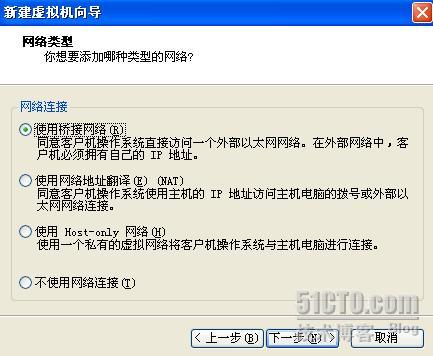
建议大家:选择 8G 选择好了就 成完
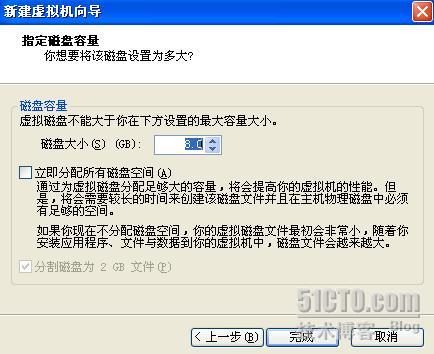
选择:编辑虚拟机设置
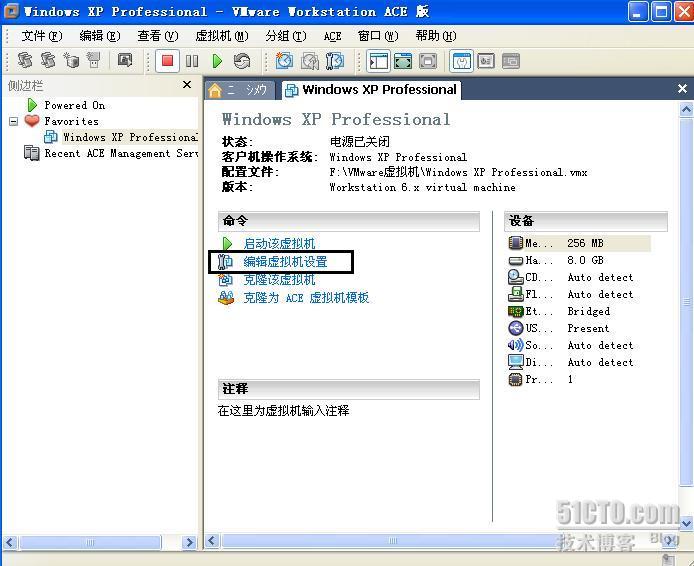
选择:CD 使用ISO 镜像(I) 浏览!把你下载好的 GHOST系统,浏览到镜像里!
请记住下载好的GHOST系统千万别解压缩! 浏览好就选择:OK
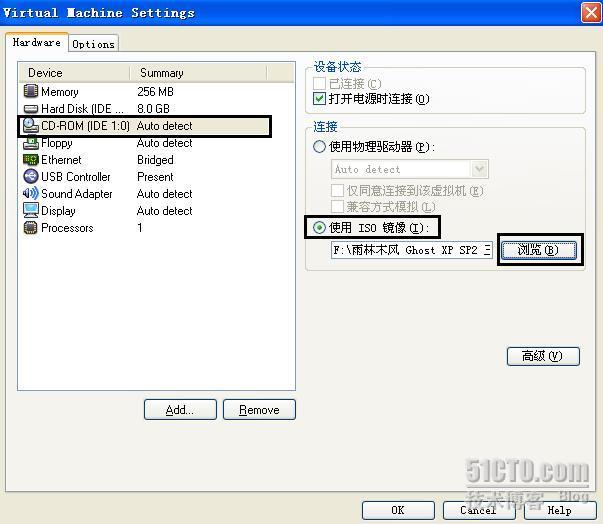
选择:
启动该虚拟机
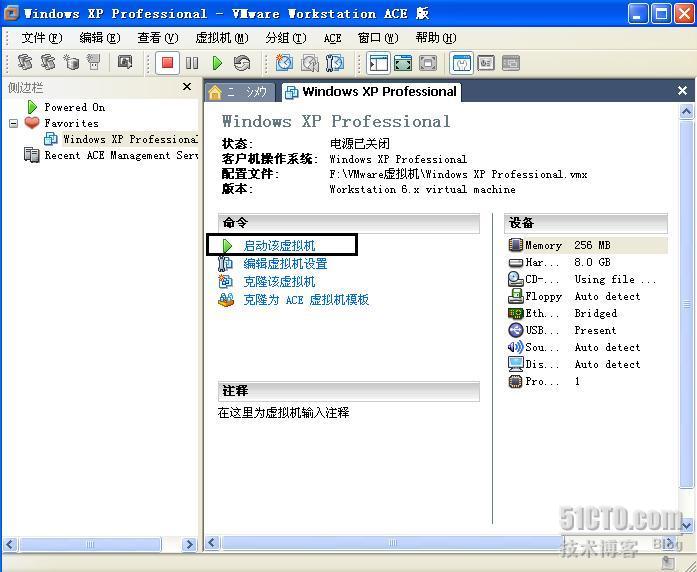
选择:[
3 ] 运行PQ 8.05分区魔术师
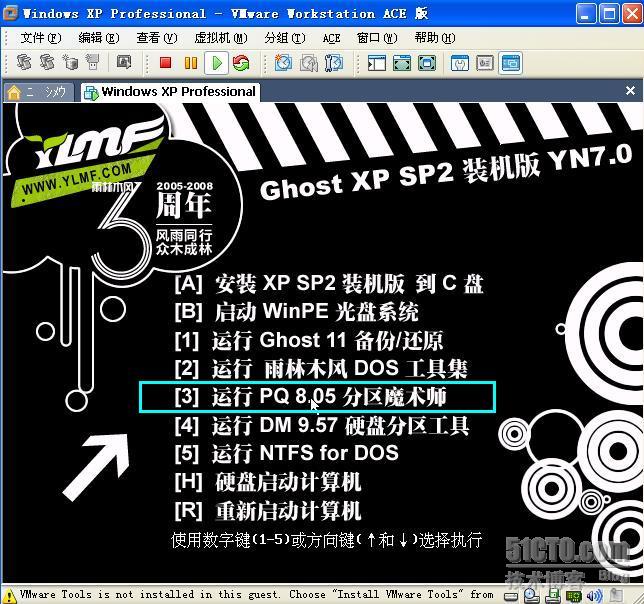
用鼠标右键点击 选择:
建立(I)
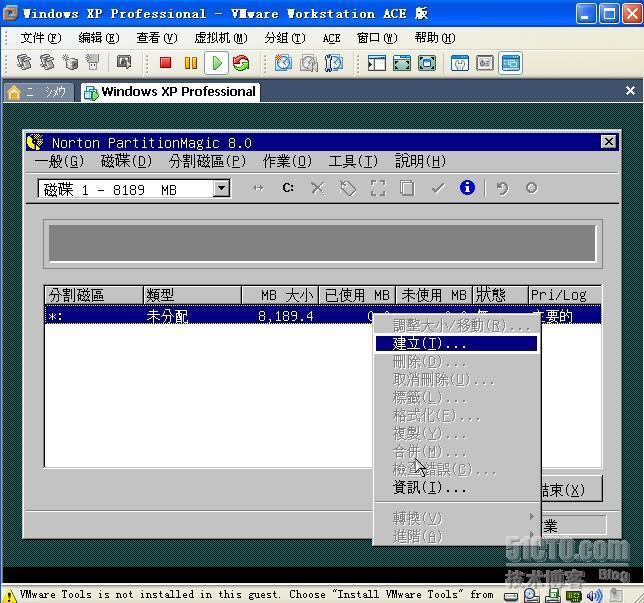
选择:[建立为]
主要分割磁区 [分割磁区类型]
FAT32 [大小]
4000 好了就按
确定
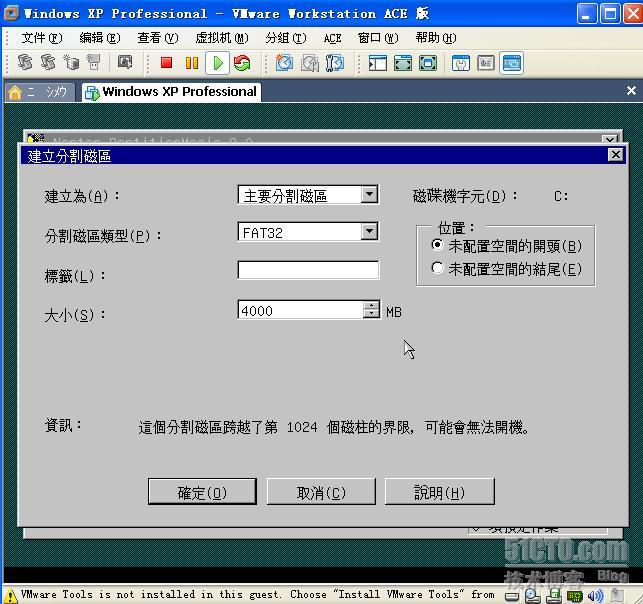
选择:[末分配]
用鼠标点击 建立(I)
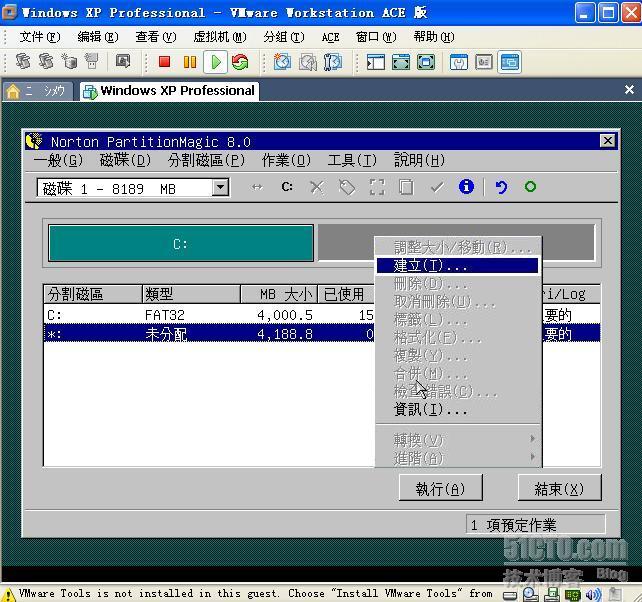
选择:[建立为]
逻躯分割磁区 [分割磁区类型]
FAT32 [大小]
4188.8 好了就按
确定
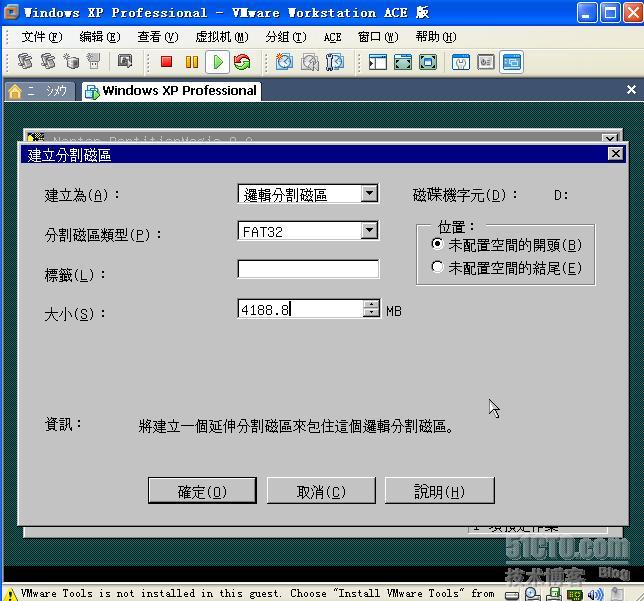
用鼠标右键点击 选择:C: FAT32 主要的! 用右键 选择: 进项(A) 设定为作用!

选择:
确定
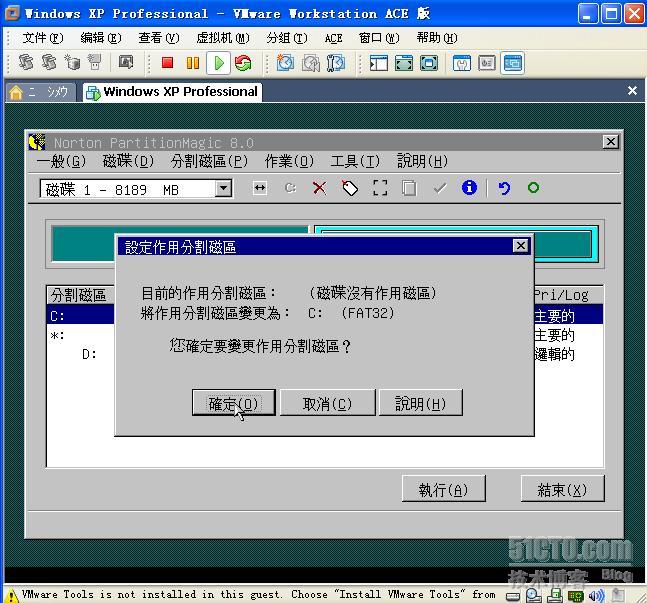
选择:
执行 选择:
是(Y)

选择:
结束

选择:
[A]安装 XP SP2 装机版 到C盘
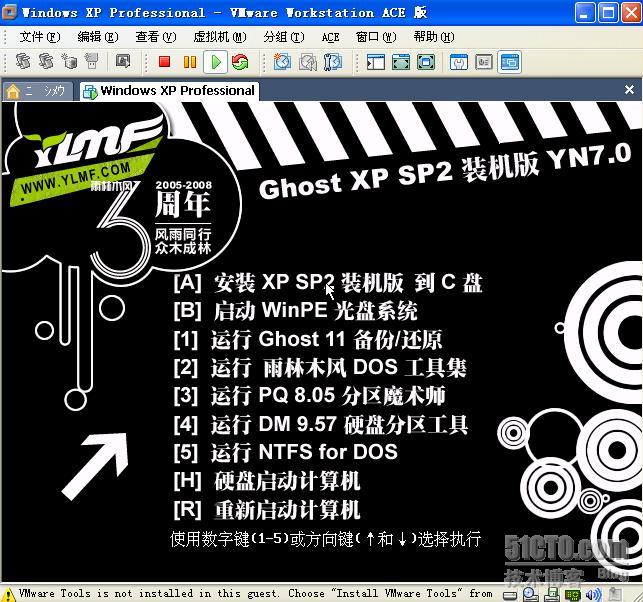
等它到100%
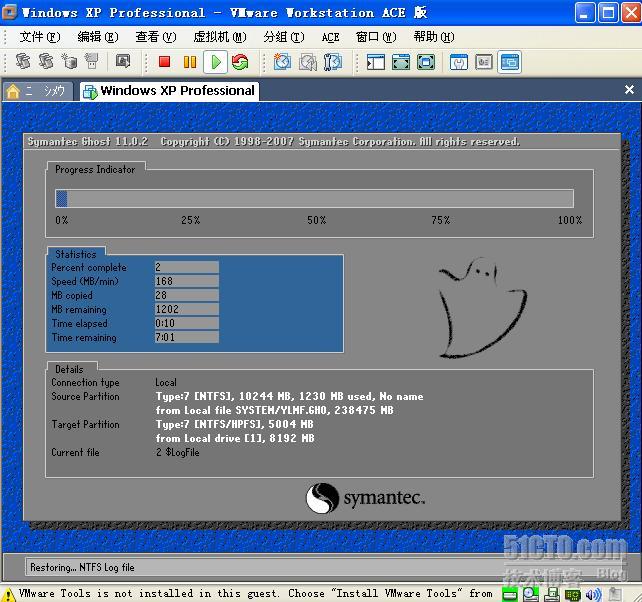
启动咯!
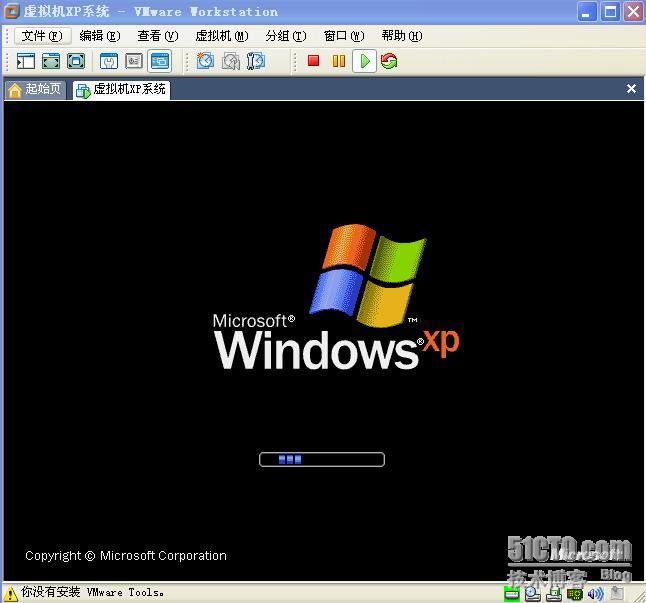
它自动的!
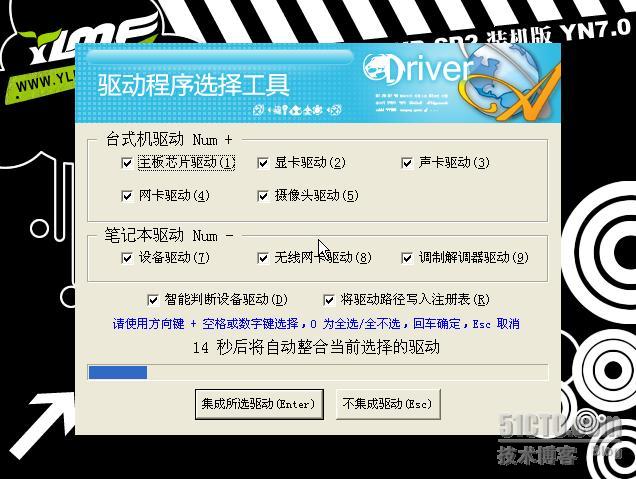
稍等!

在稍等 - -!
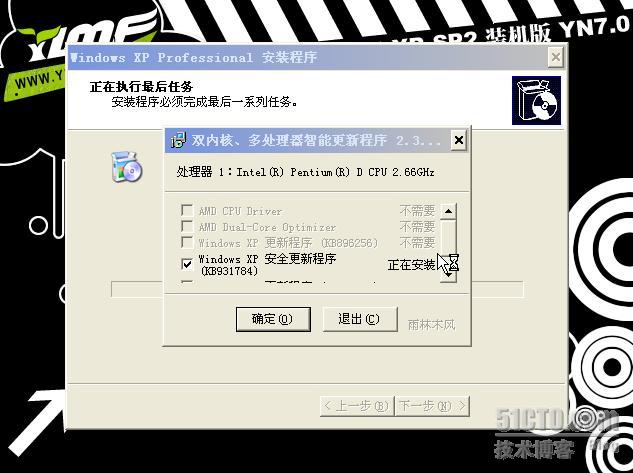
在在在在在在在在在在 稍等 - -!
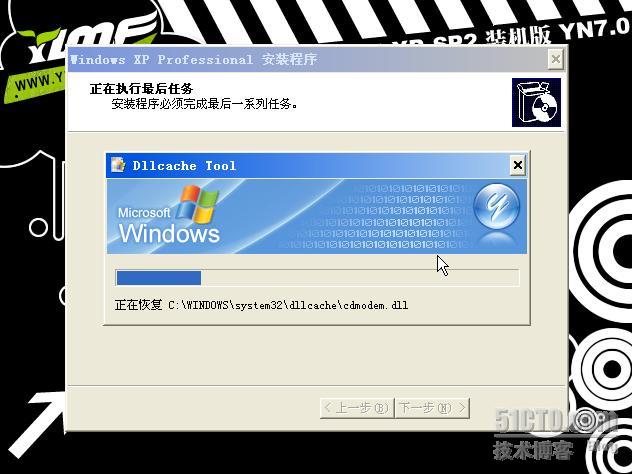
终于好了!请看!

-----------------------------------------------------------------------------------------------------------------------
第三步测试上网
-----------------------------------------------------------------------------------------------------------------------
虚拟机系统安装好了,我们先打开浏览器,看能不能上网! 一般都可以上网的!

我是能上网,不知道你们能不能上网哦!假如你们不能上请往下看!
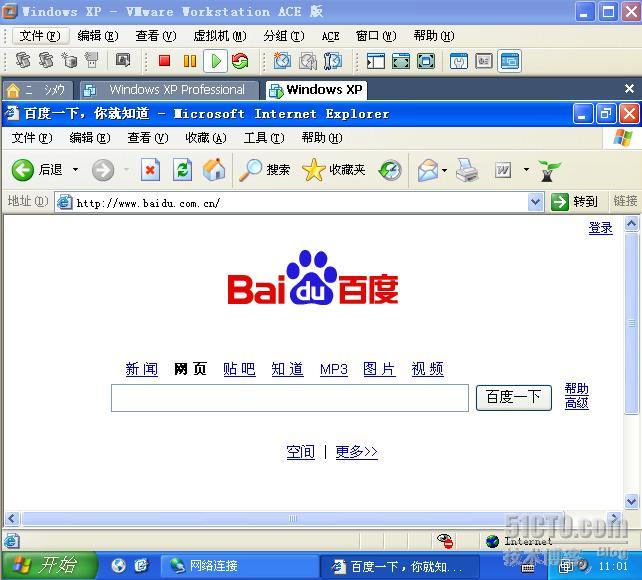
选择:属性
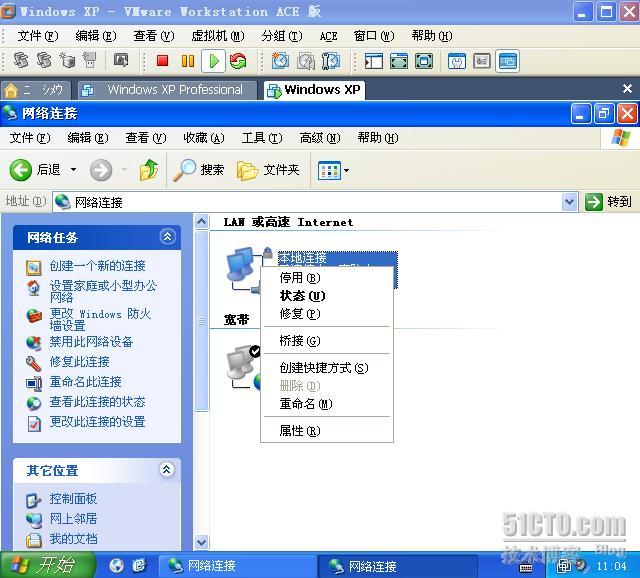
把连接后在通知区城显示图标,大勾,点击INTERNET 协议(TCP/IP)
你们自己在(TCP/IP) 慢慢设置

设置好了记得重新启动系统!
-----------------------------------------------------------------------------------------------------------------------
第四步安装VMware TOOLS
-----------------------------------------------------------------------------------------------------------------------
安装VMware TOOLS,加强了声音和鼠标,安装好了才能拖拽文件,
虚拟机可以上网才可以拖拽文件!有两个方法!
第一方法是! 直接点击它安装! 就可以安装了! 简单吧! 请看第二方法!
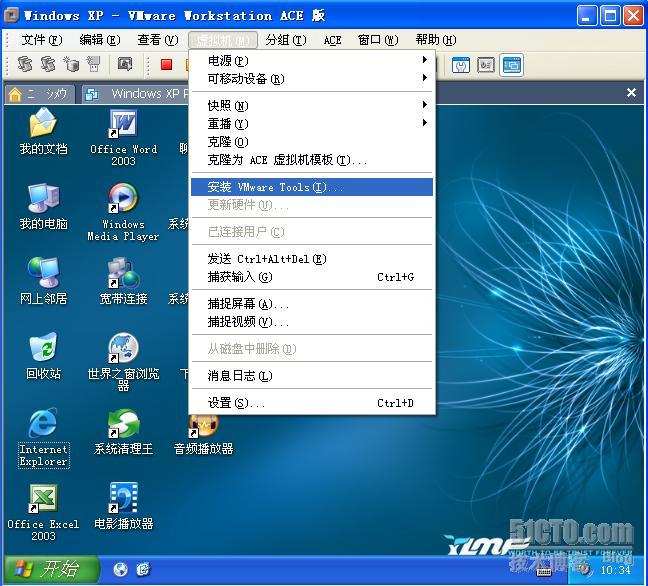
第二方法是!点击,[设置]

用ISO 镜像浏览!
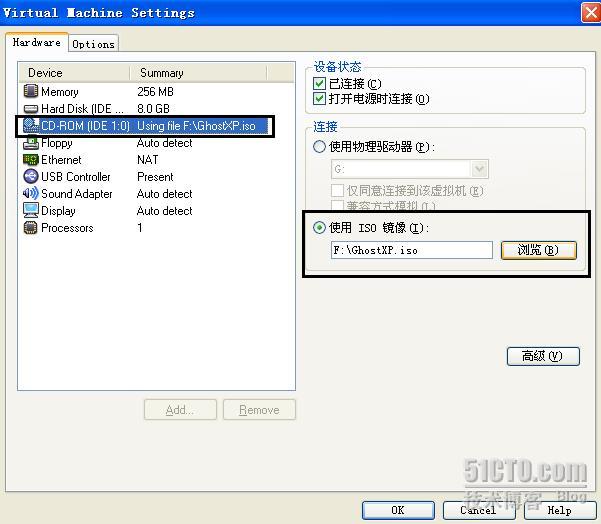
先找出你的虚拟机软件目录!选择 windows.iso 在确定!
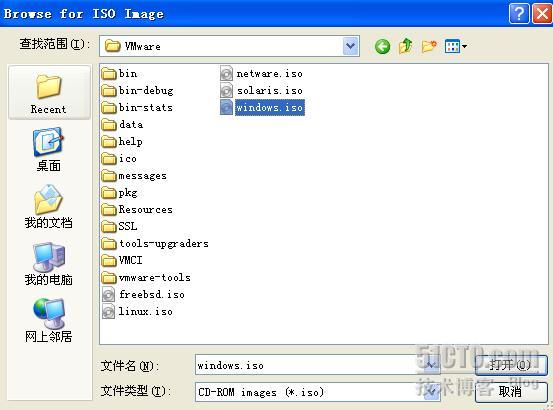
你的虚拟机光区就有 VMware Tools ! 点击它安装!
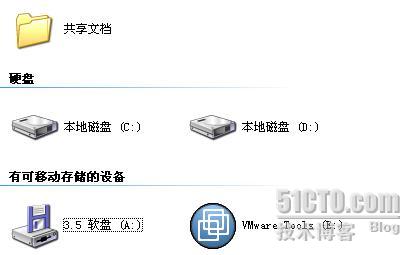
稍等!正在准备安装。。。
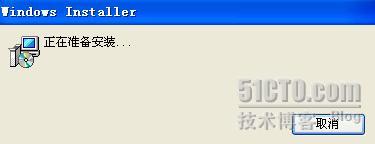
选择:下一步 NEXT
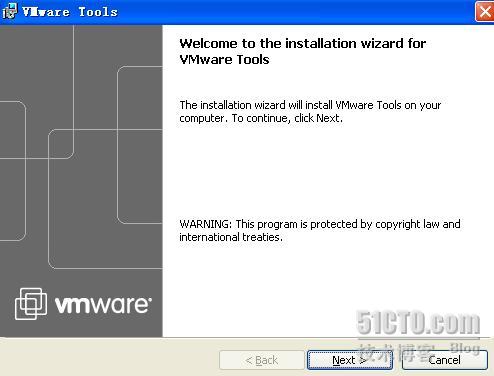
选择:典型 TYPICAL 在下一步 NEXT
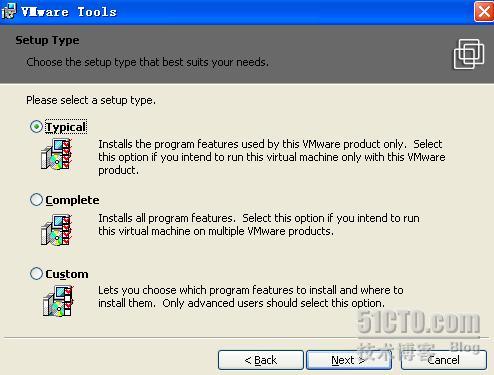
在安装中。。稍等!
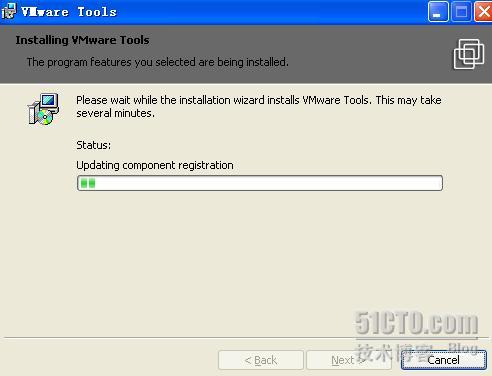
选择:完成 FINISH
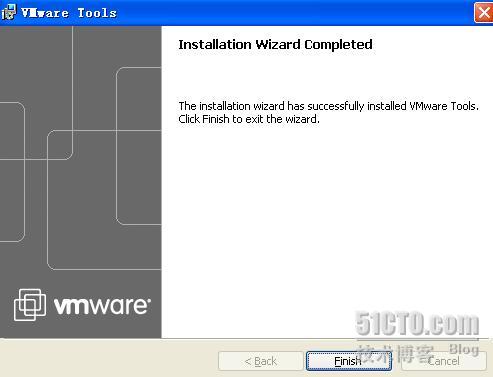
呵呵!这个!要不要重新启动系统,我选择:NO
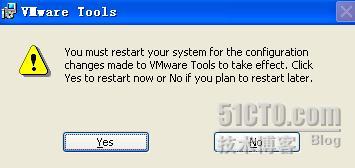
[拖拽文件的方法]
在文件图表里。用鼠标按住文件图表不放,移动到虚拟机系统里面去!
[测试能不能拖拽文件],[不一定要拖拽]
你可以在主机复制文件,在虚拟机系统里面粘贴文件进去就行了!
成功的话,说明你也能拖拽文件咯!
-----------------------------------------------------------------------------------------------------------------------
第五步请用虚拟机播放器
-----------------------------------------------------------------------------------------------------------------------
你可以在虚拟机文件目录里,找出 VMware Player 也可以在[开始][程序][目录]找!
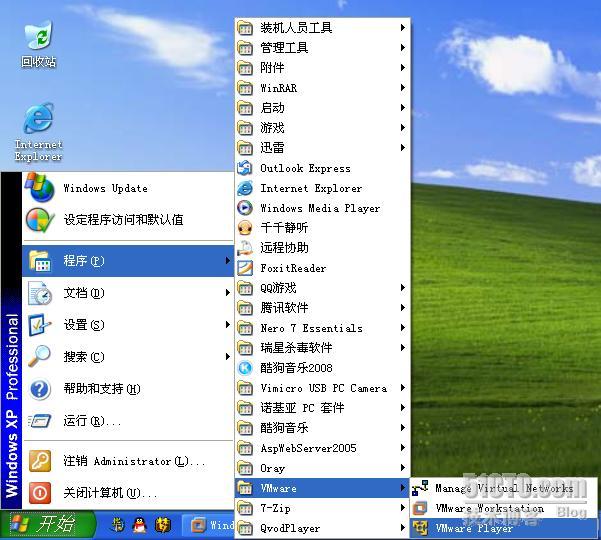
请浏览你虚拟机用户,找出你VMX格式就行了,选择好了就按,打开!
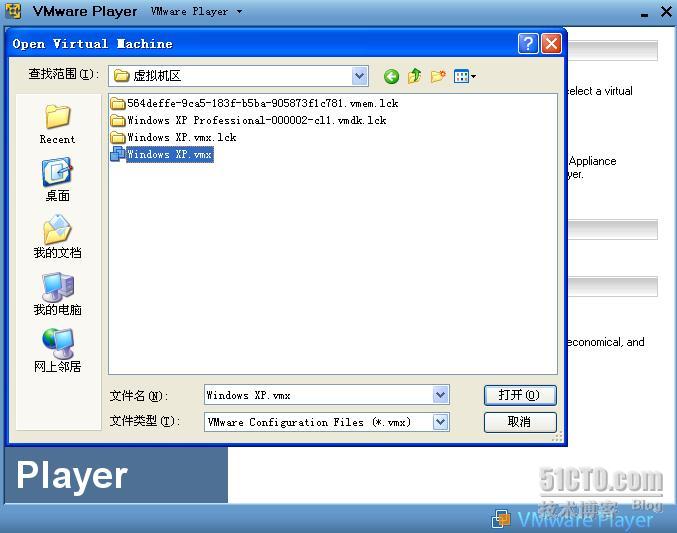
用虚拟机播放器有什么好处? 第一方便简单,第二想大就大,想小就小!

效果!

-----------------------------------------------------------------------------------------------------------------------
第六步使用快照
-----------------------------------------------------------------------------------------------------------------------
快照,是虚拟机软件自带的一个强大的功能,就想和还原精灵一样,全部,全盘还原!
还原的速度很快!有了快照,就不用GHOST备份虚拟机系统了!也叫恢复!
快照用法!按【虚拟机】【快照】【从当前状态创建快照】
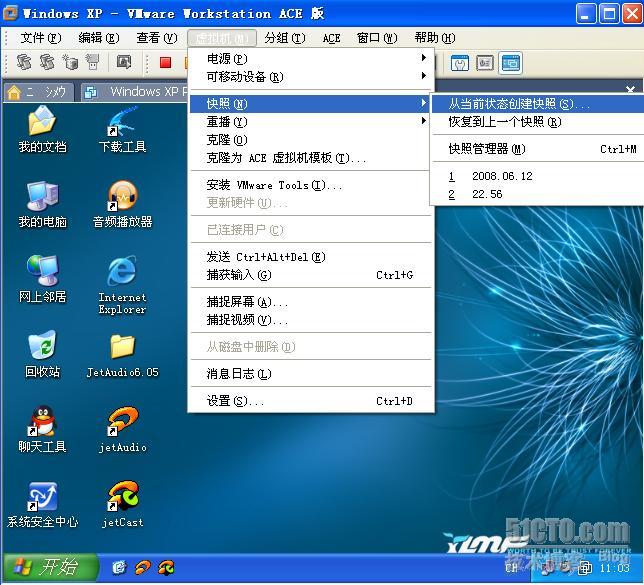
名称:随便你们!描述也是!我喜欢年月日,我才知道还原什么好,填好了就确定!
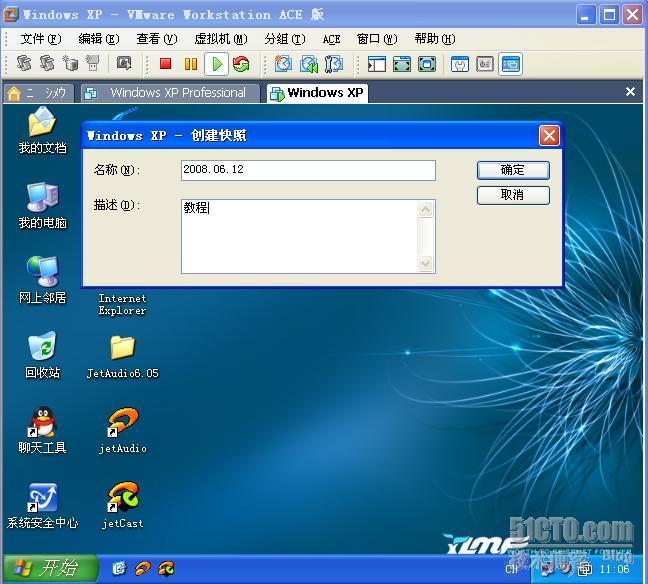
用快照恢复:按【虚拟机】【快照】【快照管理器】下面的就恢复了! 也可以在快照管理器里面恢复

你们不相信全部全盘恢复还原?你们可以去试试乱删除文件和东西,然后在用快照恢复!
-----------------------------------------------------------------------------------------------------------------------
安装使用完全指南 完毕!
建议:
第零:有的杀毒以为虚拟机软件有毒!我用瑞星杀过了都没了!其他品牌杀毒软件才会!说虚拟机软件有毒!
第一:用瑞星放火墙的朋友,请把放火墙调成[中]!调为[高]放火墙就拦截的,虚拟机就不能上网!
第二:假如你还是连接不了上网,你可以在 [运行] 输入 CMD 在输入 IPCONFIG/ALL 查看你的DNS,在重新设置上网!
转载于:https://blog.51cto.com/lengrusong/192677





















 3457
3457

 被折叠的 条评论
为什么被折叠?
被折叠的 条评论
为什么被折叠?








